LVM概述
Logical Volume Manager,逻辑卷管理
- 屏蔽了底层磁盘布局,便于动态调整磁盘容量
- 需要注意:/boot分区用于存放引导文件,不能应用LVM机制
LVM结构

目标:将sdb1和sdc1物理分区组成物理卷,然后在物理卷上创建逻辑卷
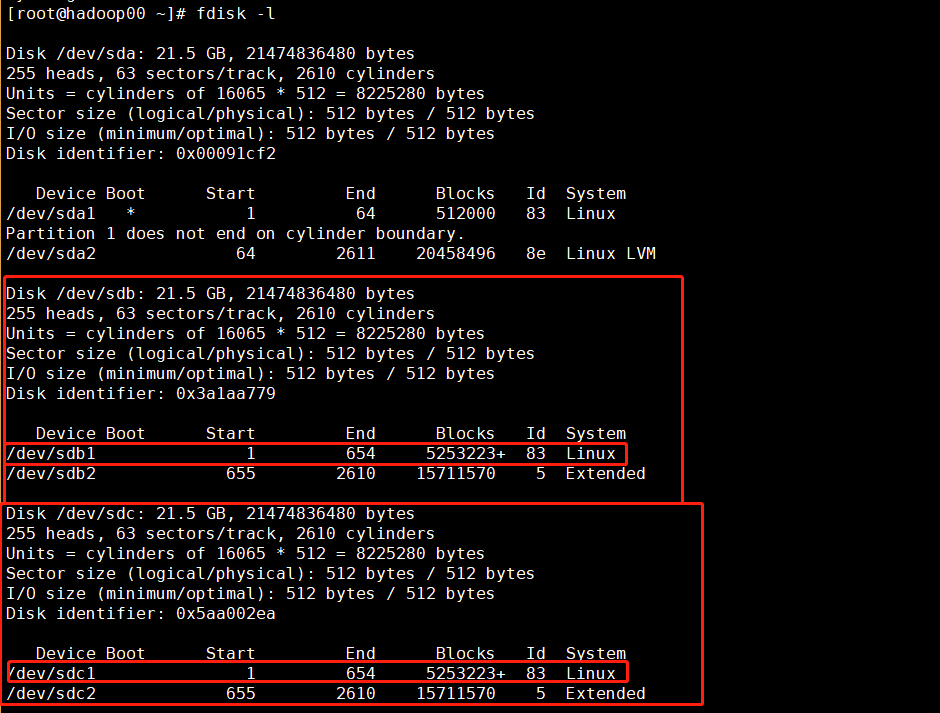
第一步:将sdb1、sdc1的分区类型更改为Linux LVM
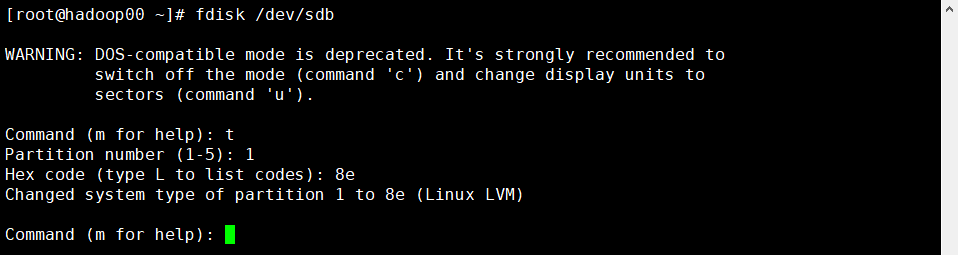
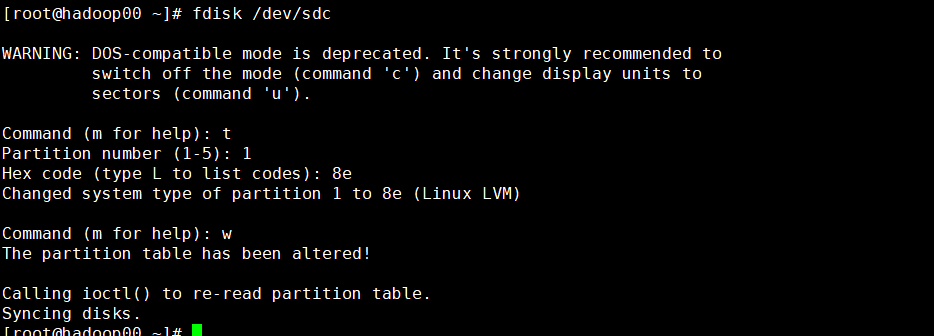
第二步:创建物理卷 pvcreate 分区

显示物理卷 pvdisplay

第三步:创建卷组 vgcreate vlmdisk /dev/sdb1 /dev/sdc1 (vlmdisk为卷组名,随后时两个分区,如果分区数大于二,可以在后面继续添加,用空格分开)
可以看到此时的卷组大小正好是sdb1和sdc1的大小之和
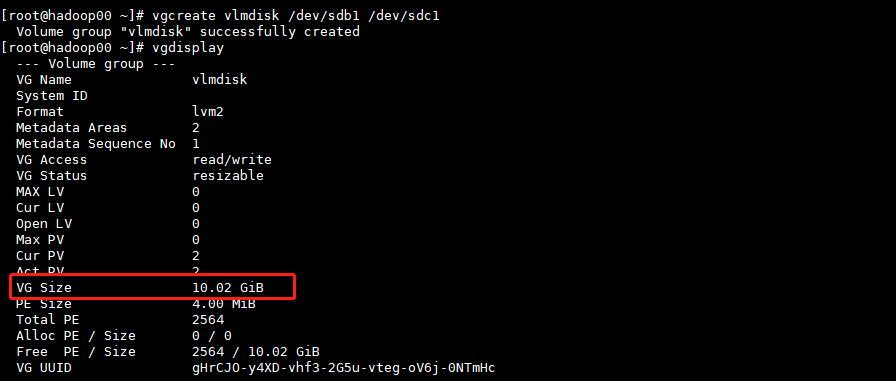
第四步:在卷组上创建逻辑卷 lvcreate -L 8G -n OracleDB vlmdisk

第五步:格式化逻辑卷 mkfs -t ext4 /dev/vlmdisk/OracleDB
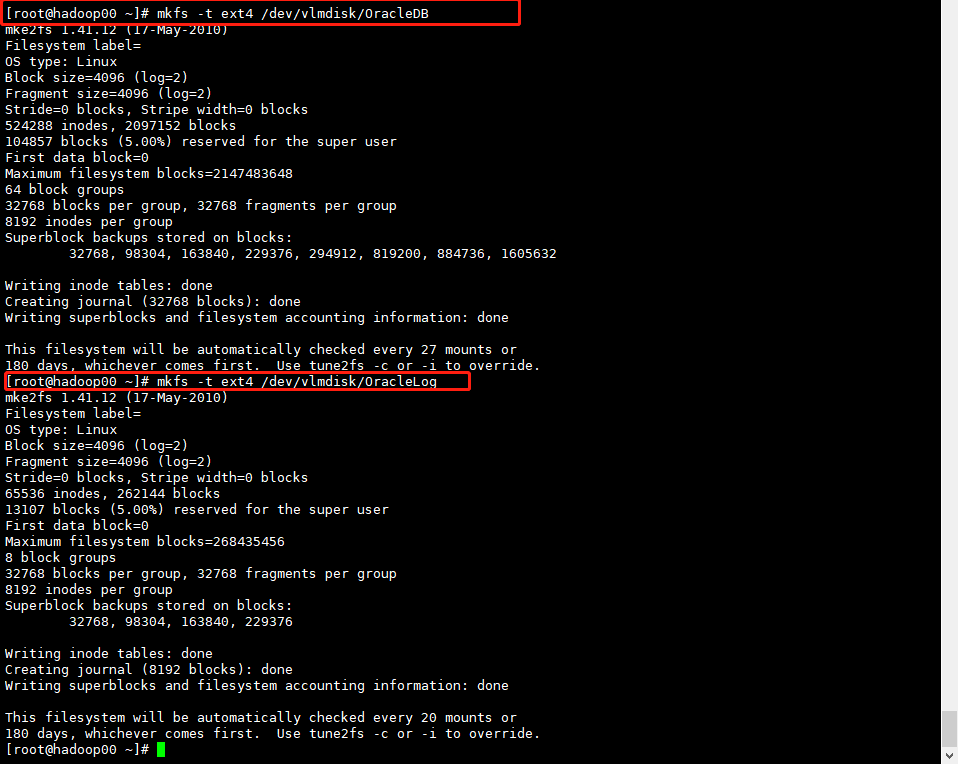
第六步:挂载逻辑卷 mount /dev/vlmdisk/OracleDB /mnt/DB/ 
扩展卷组
创建新的磁盘分区
使用这个命令将新的磁盘分区读入操作系统内核
# partx -a /dev/sdc
创建物理卷
# pvcreate /dev/sdc2
向卷组中添加物理卷
# vgextend lvmdisk /dev/sdc2
将物理卷数据移动到另外一个物理卷
# pvmove /dev/sdc1 /dev/sdc2
将物理卷从卷组中删除
# vgreduce vlmdisk /dev/sdc1
查看物理卷
pvs
管理逻辑卷
扩展物理边界 添加到 40G
# lvextend -L 40G /dev/vlmdisk/OracleLog
扩展物理边界 增加 20G
# lvextend -L +20G /dev/vlmdisk/OracleLog
查看逻辑卷大小
#lvdisplay
扩展文件系统逻辑边界
# resize2fs /dev/mapper/vlmdisk-OracleLog
查看文件系统大小
#df -h
缩减逻辑卷
注意
1. 不能在线缩减,先卸载文件系统
2. 确保缩减后的空间大小能够存储原来数据
3. 强制进行文件系统检查
4. 使用 resize2fs 先缩减文件系统空间
5. 在缩减逻辑卷物理空间
查看文件系统可用空间
# df –h
卸载文件系统
# umount /mnt/DB/
强制进行文件系统检查
# e2fsck -f /dev/mapper/vlmdisk-OracleDB
缩减文件系统空间
# resize2fs /dev/mapper/vlmdisk-OracleDB 60G
# lvdisplay
减少逻辑卷的物理空间
# lvreduce -L 60G /dev/mapper/vlmdisk-OracleDB
# lvdisplay
挂载文件系统
# mount /dev/mapper/vlmdisk-OracleDB /mnt/DB
快照卷
1.快照卷生命周期 在这段时间 数据增长不能超出快照卷大小
最保险的快照卷和快照卷大小一致最保险
2.快照卷是只读的
3.快照卷和原卷在一个卷组
Lvcreate –s 指定快照卷
-p r 指定权限是只读
下面给 OracleDB 卷 创建快照卷
# lvcreate -L 1000M -n testlv_snap -s -p r /dev/vlmdisk/OracleDB
删除快照卷
# umount /mnt/testlv/
# lvremove /dev/vlmdisk/testlv_snap